
Ако сте играли Minecraft, това е лесно да се видиколко забавно може да бъде. Стартирането на собствен сървър ви позволява да приведете всички свои приятели в една и съща игра и можете да играете с правила, които трябва да направите или да нарушите. Това е най-доброто във вече пристрастяваща игра!
Вече ви показахме как да започнетеMinecraft, игра с любовници. Какво е по-добре от един играч? Мултиплейър, разбира се! Можете да се присъедините към един от стотиците сървъри в minecraftservers.net, за да започнете, или да търсите по-ексклузивни такива, но в крайна сметка сте обвързани от техните правила и дискретност. Стартирането на собствен сървър позволява на вас и вашите приятели да играете заедно със собствен набор от правила, и това е наистина лесно.
Изтегляне и първо изпълнение

Преминете към страницата за изтегляне на Minecraft иотидете надолу до секцията „Multiplater beta server software“. Потребителите на Windows могат просто да изтеглят .exe файла и да го стартират. Потребителите на OS X и Linux трябва да изтеглят .jar файла, след което да стартират сървъра, използвайки следната команда в терминал:
java -Xmx1024M -Xms1024M -jar minecraft_server.jar nogui
Ако искате да отделите повече (или по-малко) RAM на вашатасървър, променете 1024M на нещо друго, като 2048M. Първото число е максималната сума, която може да използва, а второто число е минималното. Тъй като всичко е на Java, трябва да имате поне резервна концертна памет, която да посветите на Minecraft. Нещата могат да станат невъзпитани с прилично количество хора, които играят, особено когато започнете да правите луди неща като взривяване на огромни пещери с огромни количества TNT.

В прозореца на сървъра ще видите паметта иизползване на нишката на процесора отляво, списъка на свързани плейъри в долната лява част и прозореца за вход и чат от дясната страна. Първият път, когато стартирате сървъра, в началото ще получите някои грешки. Това е нормално, така че не се паникьосвайте!

Сървърът не намери необходимите конфигурационни файлове, така че ще ги направи. Ще видите някои нови файлове, които се появяват в същата папка като вашия сървър.

Има папка „свят“, която съдържа генерираната ви карта карта, ops списък и файл server.properties, наред с други неща.
Щом светът свърши да генерира, ще получитемалко известие за помощния файл. Затворете сървъра или ако го използвате в Terminal, просто напишете „stop“ (без кавичките). Ще ощипнем и не можем да го направим, докато сървърът работи.
Настройване на свойствата на сървъра
Отворете файла server.properties в бележника. Ще видите нещо подобно:

Ще видите някои важни опции.
- ниво-име: Това е името на вашия Minecraft свят. Ако промените това име, сървърът ще потърси папка със съвпадащо име и ако няма намерено, той ще генерира ново ниво с това име.
- хвърлят хайвера-чудовища: Ако е зададено на невярно, чудовища като зомбита, скелети и пълзящи няма да се появят. Често се изключва за „op“ или „Creative“ сървъри, където всички изграждат и оцеляването не е фокусът на играта.
- хайверни животни: Ако е зададено на фалшиви, животни като вълци, крави, овце и пилета няма да хвърлят хайвера си.
- pvp: Ако е зададено на false, играчите няма да могат да навредят един на друг, въпреки че все още можете да нанесете щети, като изтласкате други играчи от первази.
- бял списък: Ако е зададено на true, сървърът позволява само на потребителските имена във файла „white-list.txt“ да се свържат и играят успешно.
За пълно описание на всички опции, вижте страницата на Minecraft Wiki на server.properties. След като сте променили нещата до това, което искате, запазете файла.
Тъй като това е вашият сървър, не забравяйте да добавите вашияПотребителско име за Minecraft във файла „ops.txt“. По този начин ще бъдете „оператор“ с пълни администраторски права. Можете да генерирате всеки елемент, който искате, да забраните на играчите, да накарате други играчи да се запазят и да промените времето за игра.
За да могат вашите приятели да се свържат с вашиясървър, който ще трябва да конфигурирате пренасочване към порт на вашия рутер. Портът по подразбиране е 25565, но това може да бъде променено във файла server.properties. Вашите приятели ще се нуждаят от вашия IP адрес (или псевдоним DNS / пренасочване) и този номер на порта, за да могат да се свържат.
Когато сте готови, стартирайте сървъра отново.
Игра на сървър

Когато стартирате Minecraft, имате възможност да се свържете към мултиплейър сървър. Кликването върху него ще ви позволи да въведете информацията за адреса му.

Ако играете на същия компютър като вашиясървър, можете просто да напишете „localhost“ (без кавичките). В противен случай включете IP адреса или името на домейна на вашия сървър. Кликнете върху Свързване и ще се присъедините към сървъра.
Натиснете T, за да покажете конзолата за чат.
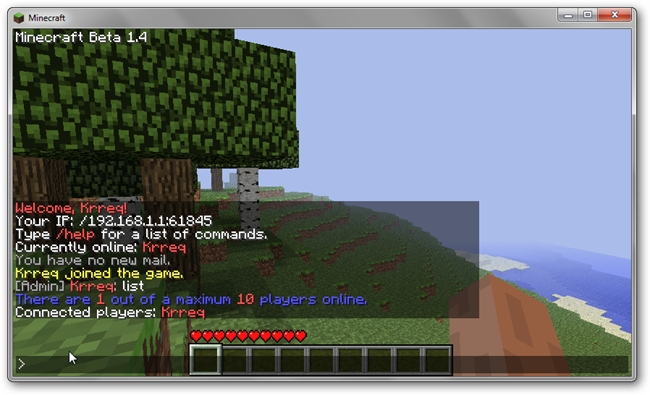
Ще видите всички публични съобщения от потребителите,системни съобщения и команди, които сте изпълнили. Забележете малката подкана (>) в долния ляв ъгъл. Когато напишете нещо и натиснете Enter, ще изпратите съобщение до всички останали играчи в групов чат. И тук можете да изпълнявате команди и те винаги започват с челна черта (/).
Като оп, трябва да можете да въведете „/ list“ инатиснете Enter, за да изброите всички свързани плейъри. Можете също така да дадете елементи на всеки играч (включително себе си), да забраните и помилвате конкретни потребители и да промените системното време. Ако не сте сигурни в конкретно изискване на команда, можете да напишете „/ help“, за да получите повече информация. За пълния списък на командите на сървъра, разгледайте страницата за сървърни команди на Minecraft Wiki.
Сега отидете и кажете на всички свои приятели да се присъединят! Няма нищо, което бива да строиш масивни конструкции, да изследваш необятния пейзаж и да изкопаеш горнища, освен да го правиш с 8 от най-добрите си приятели.








